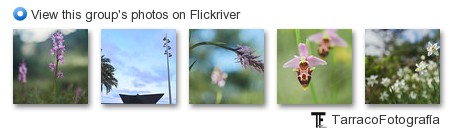La ATF
Temas
- Clave Alta (1)
- Cursos de Fotografia (2)
- Eventos (2)
- Exposiciones (2)
- Mascara de Enfoque (2)
- Paint Lighting (1)
- Premsa (3)
- PS avanzado (1)
- PS basic (1)
- PS basico (11)
- Reglas Fotograficas (1)
- Salidas Fotograficas (13)
- Tecnica Macro (9)
- Tutoriales (8)
Los más populares
Archivo
- abril 2011 (1)
- marzo 2011 (5)
- febrero 2011 (5)
- enero 2011 (1)
- diciembre 2010 (2)
- noviembre 2010 (1)
- octubre 2010 (3)
- septiembre 2010 (2)
- agosto 2010 (1)
- julio 2010 (5)
- mayo 2010 (3)
- abril 2010 (17)
- marzo 2010 (9)
- diciembre 2009 (13)
Noticias fotográficas
 __________________________
__________________________
 __________________________
Disponible para descarga el número 44 de la revista Foto DNG.
__________________________
Disponible para descarga el número 44 de la revista Foto DNG.

Quien nos sigue?
Tablón de anuncios
12 de Marzo:
Salida en el Delta, mas información en este hilo
13 de Marzo:
Salida en el Epocauto de Reus, mas información en este hilo.
Julio 2011
Exposición fotografica de la asociación.
Podéis seguir el hilo en el siguiente link, Expo Miami ATF
Calendario de salidas
Preparo este tutorial con una imagen de Antoni Sesen titulada "Gorila"
El propósito de el ejercicio es controlar las luces y las sombras por separado, para ello tilizamos una selección especial que tiene photoshop llamada selección de la luminancia, es una manera de seleccionar las luces dependiendo de su intensidad, es decir, selecciona las altas luces totalmente, los medios tonos parcialmente y las sombras no las selecciona.
Bueno vamos al lío que es mas fácil de lo que parece.
El propósito de el ejercicio es controlar las luces y las sombras por separado, para ello tilizamos una selección especial que tiene photoshop llamada selección de la luminancia, es una manera de seleccionar las luces dependiendo de su intensidad, es decir, selecciona las altas luces totalmente, los medios tonos parcialmente y las sombras no las selecciona.
Bueno vamos al lío que es mas fácil de lo que parece.
Como la mayoría ya sabéis, un archivo raw es el formato que conserva todos los datos que coge el sensor de la cámara, los datos "en bruto", lo que nos permite recuperar dichos datos originales y volver a manipularlos con otros ajustes diferentes infinitas veces sin perder pixeles por el camino.
En este tutorial intentaré describir las herramientas de que dispone Adobe camera raw a partir de su versión 4.1 y los pasos imprescindibles en el revelado de estos archivos para su posterior editado en Photoshop.
En este tutorial intentaré describir las herramientas de que dispone Adobe camera raw a partir de su versión 4.1 y los pasos imprescindibles en el revelado de estos archivos para su posterior editado en Photoshop.
Partes de la barra de herramientas
Recordar que:
- Al mantener el cursor sobre una herramienta nos informa de su nombre así de como la podemos seleccionar desde el teclado. Una letra entre paréntesis que representa su atajo con el teclado.
- Algunas herramientas llevan un triangulito negro en la parte inferior derecha, eso os indica que en esta herramientas están ubicadas otras herramientas relacionadas. Para ver el contenido, dar un clic derecho con el ratón para que se abra un desplegable que os enseñe el contenido.
- Cada una de esas herramientas llevan unos moderadores como tolerancia, contorno progresivo, formas, tamaño, ... Es abrir una foto e ir probando.
Recordar que:
- Al mantener el cursor sobre una herramienta nos informa de su nombre así de como la podemos seleccionar desde el teclado. Una letra entre paréntesis que representa su atajo con el teclado.
- Algunas herramientas llevan un triangulito negro en la parte inferior derecha, eso os indica que en esta herramientas están ubicadas otras herramientas relacionadas. Para ver el contenido, dar un clic derecho con el ratón para que se abra un desplegable que os enseñe el contenido.
- Cada una de esas herramientas llevan unos moderadores como tolerancia, contorno progresivo, formas, tamaño, ... Es abrir una foto e ir probando.
PREFERENCIAS GENERALES
Photoshop ya viene con unos ajustes predeterminados y recomendados, pero también proporciona acceso a unos ajustes fundamentales para que se adapten a nuestras necesidades personales.
Esos ajustes se pueden modificar de dos formas:
A partir de la barra de menús: Edición / Preferencias / Generales.
A partir de la barra de opciones: ajustando los valores de las herramientas.
Photoshop recuerda siempre las preferencias de entorno, los ajustes de las herramientas, e incluso el formato de archivo guardado la ultima vez. Por lo tanto si se necesita restaurar los ajustes preestablecidos, habrá de eliminar el archivo ADOBE PHOTOSHOP CS Pref.psp, en la carpeta ADOBE de nuestro sistema, en DATOS DE PROGRAMA /ADOBE /PHOTOSHOP /AJUSTES DE ADOBE PHOTOSHOP CS.
Photoshop ya viene con unos ajustes predeterminados y recomendados, pero también proporciona acceso a unos ajustes fundamentales para que se adapten a nuestras necesidades personales.
Esos ajustes se pueden modificar de dos formas:
A partir de la barra de menús: Edición / Preferencias / Generales.
A partir de la barra de opciones: ajustando los valores de las herramientas.
Photoshop recuerda siempre las preferencias de entorno, los ajustes de las herramientas, e incluso el formato de archivo guardado la ultima vez. Por lo tanto si se necesita restaurar los ajustes preestablecidos, habrá de eliminar el archivo ADOBE PHOTOSHOP CS Pref.psp, en la carpeta ADOBE de nuestro sistema, en DATOS DE PROGRAMA /ADOBE /PHOTOSHOP /AJUSTES DE ADOBE PHOTOSHOP CS.
Suscribirse a:
Comentarios (Atom)